Win10登錄界面的名字如何取消?
Win10登錄界面的名字如何取消?當我們在鎖屏界面按下回車或者點擊鼠標時,就會來到Win10的登錄頁面,該界面會將我們的名字赤裸裸地顯示出來,如果你不想讓其他用你電腦的陌生人看到你的名字,那么你可以按照以下的方法來取消Win10登錄界面的名字顯示。

操作如下:
1、在微軟小娜中搜索并打開regedit。
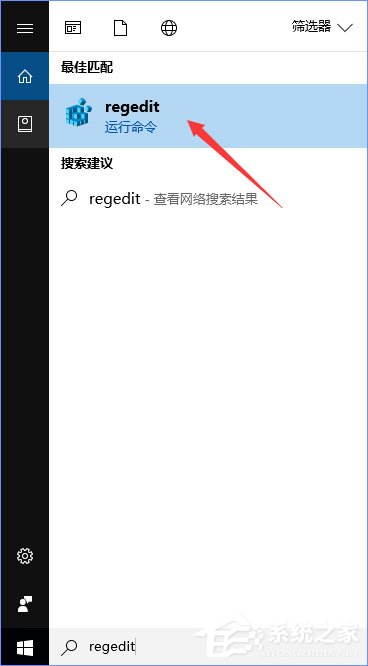
2、定位到以下位置:HKEY_LOCAL_MACHINESOFTWAREMicrosoftWindowsCurrentVersionPoliciesSystem,找到名為dontdisplaylastusername的鍵值,雙擊它,然后將它的數值數據改為1。
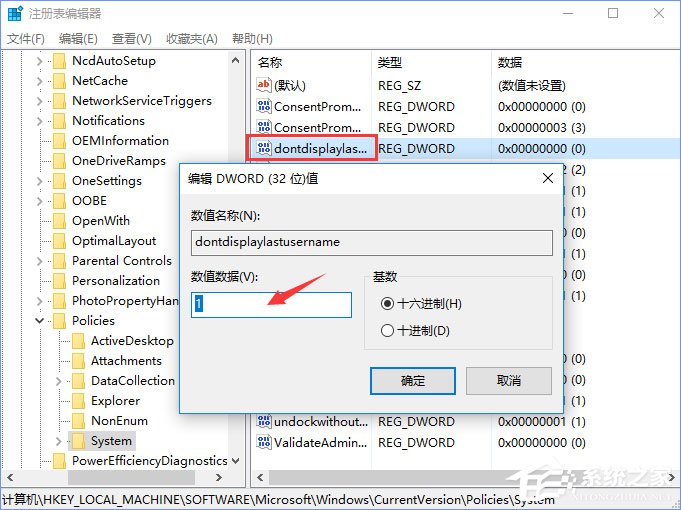
3、將鼠標光標放在左側樹狀列表的System項上,單擊右鍵,選擇新建-DWORD(32位)值,并將該值命名為:DontDisplayLockedUserID。
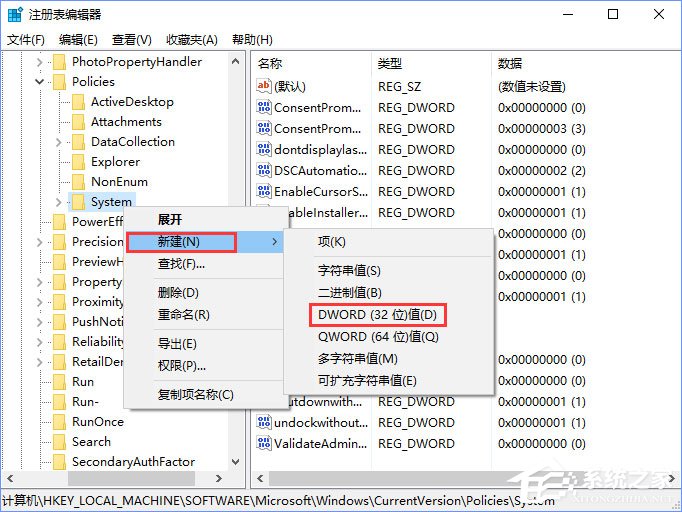
4、雙擊我們剛剛新建的名為DontDisplayLockedUserID的DWORD(32位)值,你將看到一個編輯DWORD(32位)值的窗口。在這個窗口中,將DontDisplayLockedUserID的數值數據改為3。
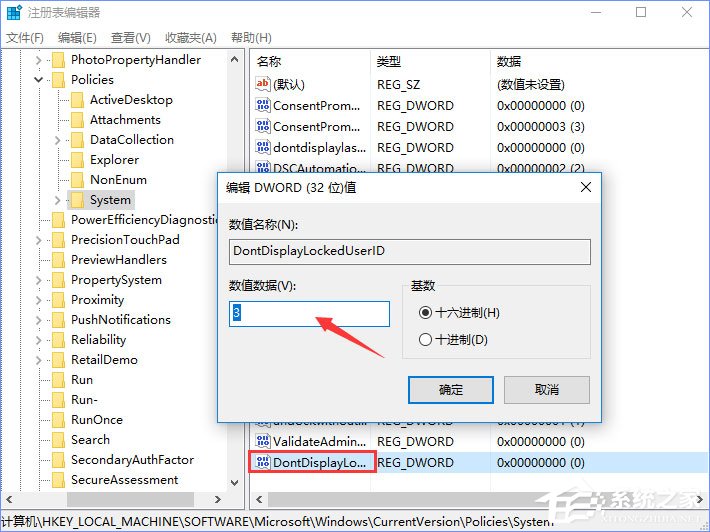
5、修改完成后,關閉注冊表編輯器,在開始菜單中點擊你的頭像,再點擊鎖定,你將看到鎖屏界面。
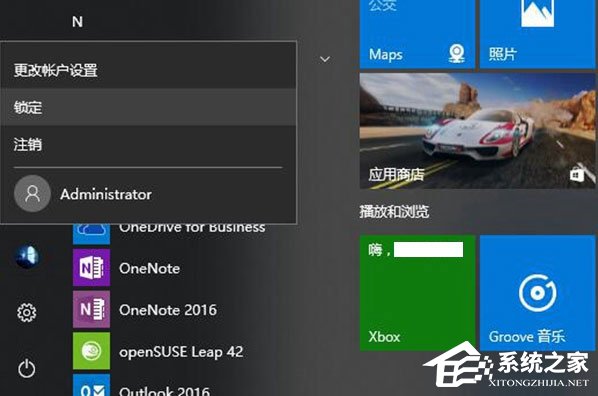
6、按回車鍵,或者使用鼠標點擊屏幕,你將看到Win10登錄界面。這時我們可以看到,我們的名字已經顯示為“解鎖電腦”。
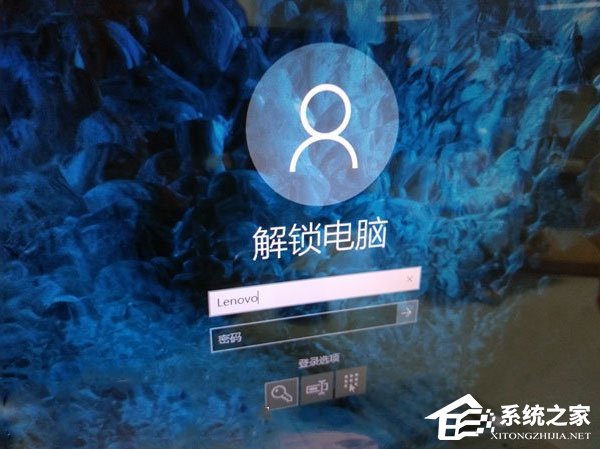
7、要登錄Win10,你需要手動輸入用戶名和密碼或者PIN,需要注意的是,這個用戶名以C:Users中的為準。
如果你不清楚你當前的用戶名,那么可以在微軟小娜中搜索并打開CMD查看(不要以管理員身份打開),以小編的電腦為例,打開命令提示符后,里面顯示的是C:UsersLenovo》,
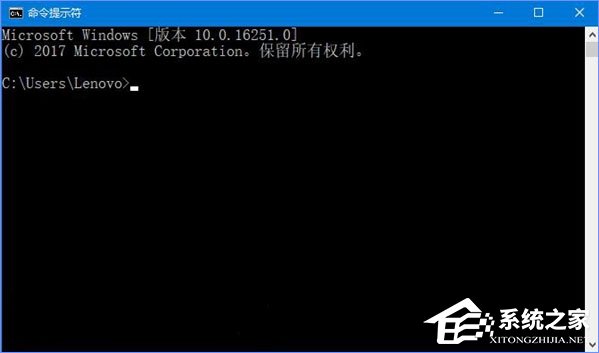
8、那么小編當前的用戶名就是Lenovo,在登錄Win10時,將Lenovo填入用戶名的輸入框即可。
如何恢復?
要將Win10登陸界面恢復為顯示姓名也非常簡單,只需再次來到注冊表,然后雙擊名為dontdisplaylastusername的鍵值,將它的數值數據改為0即可。
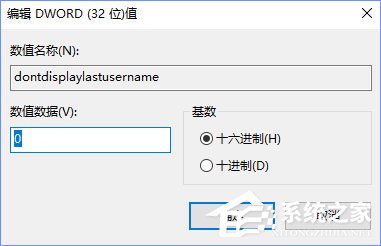
關于取消Win10登錄界面名字的操作方法就給大家講解到這里了,不希望Win10登錄界面會顯示名字的伙伴,可以按照教程來取消,大家可以隨時取消或恢復,全看自己的意愿。
相關文章:
1. Win10 1909禁止生成“系統錯誤內存轉儲文件”怎么設置?Win10專業版禁止生成系統錯誤內存轉儲文件方法簡述2. Win10如何預防勒索病毒 Win10預防勒索病毒操作方法3. WinXP系統局域網文件傳輸的方法4. 請盡快升級: Ubuntu 18.04 LTS 和 Linux Mint 19.x 發行版將于 4 月停止支持5. WinXP系統注冊表解鎖方法6. 微軟規劃提升 Win10 / Win11圖形和音頻驅動質量7. 教你如何使用兩行代碼激活Windows系統8. mac文本怎么添加快捷短語? mac電腦添加快捷文本短語的技巧9. Win7怎么刪除局域網共享文件訪問密碼10. 如何數字權利激活Win11系統?Windows11數字權利激活教程

 網公網安備
網公網安備